۱۰ کلید میانبر لایتروم که باید استفاده کنید

کلیدهای میانبر در کار با هر نرمافزاری میتوانند گردش کار را به طور چشمگیری سریعتر و راحتتر کنند. اگر با نرمافزار لایتروم سر و کار دارید، این مطلب مختص شماست. چرا که این بار در خانۀ فتوشاپ میخواهیم به ۱۰ کلید میانبر لایتروم اشاره کنیم که استفاده از آنها کار با لایتروم را برای شما شیرینتر خواهند کرد. با ما همراه باشید.
۱۰ کلید میانبر لایتروم
در ادامه این ۱۰ کلید میانبر لایتروم را با هم میبینیم:
شمارۀ ۱:
وقتی در حال کار با ابزار Spot Removal هستید، اگر از ناحیهای که به عنوان نمونۀ مبدأ انتخاب شده راضی نیستید، کلید اسلش یعنی “/” را فشار دهید. با این کار این ابزار منطقۀ دیگری را برای نمونه انتخاب میکند.
شمارۀ ۲:
وقتی ابزار Adjustment Brush را انتخاب کردهاید و میخواهید سایز آن را کوچک یا بزرگ کنید، میتوانید از کلید براکتها روی کیبورد یعنی “[ و ]” کمک بگیرید. با فشردن براکت باز یعنی “[” سایز براش کوچکتر و با فشردن براکت بسته یعنی “]” سایز براش بزرگتر میشود.
شمارۀ ۳:
همانطور که میدانید رنگ پیشفرض Mask Overly قرمز است. اگر میخواهید رنگ آن را عوض کنید، میتوانید کلیدهای Shift+O را فشار دهید. هر بار که این کلیدها را فشار میدهید، رنگ فعلی به رنگ بعدی تغییر میکند.
آموزش اصولی لایت روم – کلیک کنید
شمارۀ ۴:
وقتی در حال کار با اسلایدرهای Black و White هستید، اگر کلید Shift را نگه دارید و همزمان روی اسلایدر Black یا White دابلکلیک کنید، لایتروم به طور خودکار نقاط Black و White را تنظیم میکند.
شمارۀ ۵:
اگر میخواهید تمام اسلایدرهای Adjustment Brush با هم و یکباره به صفر برگردند، روی کلمۀ “Effects” دابل کلیک کنید (کلمۀ “Effects” را میتوانید بالای پنل پیدا کنید).
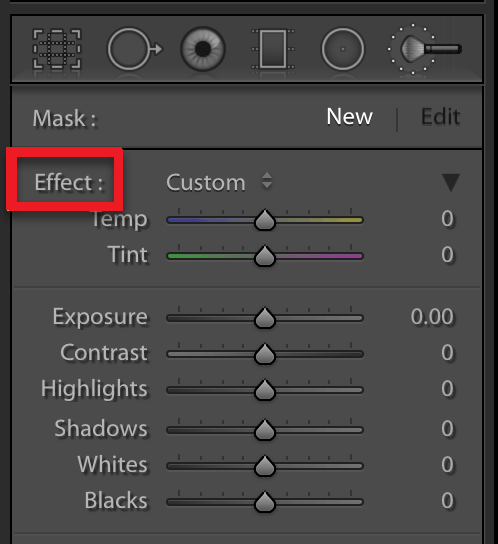
شمارۀ ۶:
اصولاً در لایتروم چندین پنل باز هستند که برای رفتن به یک پنل خاص باید این پنلها را اسکرول کنید. اگر میخواهید فقط یک پنل که با آن کار دارید در این قسمت باز باشد، کافیست به پنلی که میخواهید به تنهایی نشان داده شود بروید و روی نوار تیتر آن پنل، راست کلیک کنید و گزینۀ ” Solo Mode” را انتخاب کنید.
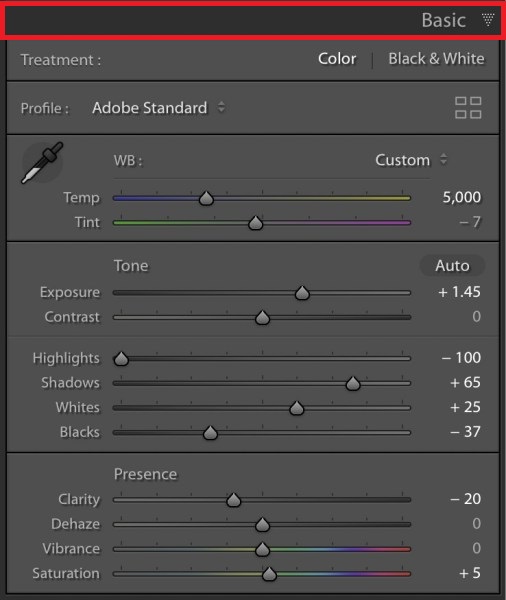
شمارۀ ۷:
برای پنهان کردن موقت همۀ پنلها میتوانید کلیدهای Shift-Tab را فشار دهید.
شمارۀ ۸:
اگر میخواهید قبل و بعد عکسی که ادیت کردید را در اسلایدهای کنارهم ببینید، کلید حرف “Y” را فشار دهید. هر وقت هم خواستید به حالت نمایش قبل برگردید، کافیست دوباره “Y” را بزنید.
شمارۀ ۹:
شاید هنگام کار روی یک عکس بخواهید آن عکس را در حالت سیاه و سفید ببینید. خب کلید میانبر لایتروم برای این کار حرف “v” است. اگر هم خواستید دوباره عکس را به حالت رنگی برگردانید، دوباره حرف “v” را فشار دهید.
شمارۀ ۱۰:
اگر میخواهید نوار ابزار خاکستری رنگی که زیر عکستان است را پنهان کنید، حرف ” t” را روی کیبورد فشار دهید. با فشار دادن و نگه داشتن کلید ” t” میتوانید حالت روشن و خاموش این نوار ابزار را ببینید.
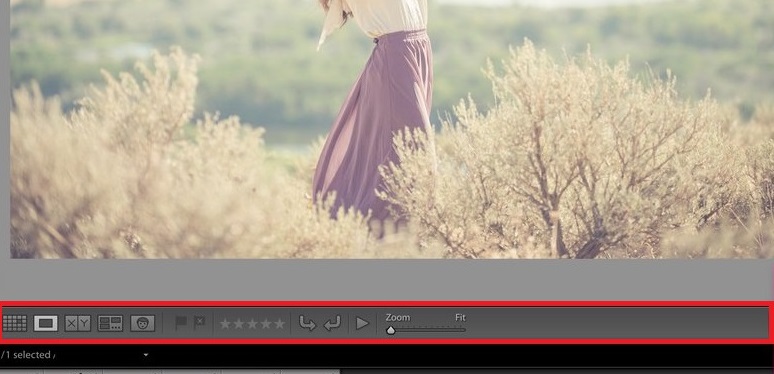
امیدواریم این ۱۰ کلید میانبر لایتروم، برایتان مفید واقع شده باشد. میتوانید سایر آموزشهای لایتروم را اینجا ببینید.
درباره ریحانه نصیری
توی دانشگاه آیتی خوندم و به فضای وب و گرافیک خیلی علاقه دارم. به نظرم دنیای وب و گرافیک بیانتهاست و من تلاش میکنم سهمی توی نشون دادن بخشی از اون به شما داشتهباشم.
نوشته های بیشتر از ریحانه نصیری
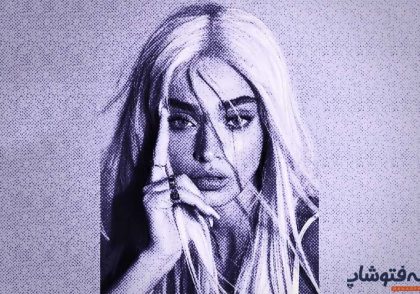





دیدگاهتان را بنویسید